1、安装前的准备工作
从国内网易镜像站下载最新版本的Ubuntu。建议使用偶数年+4月的版本,即LTS(Long Term Support)版本,例如18.04。
下载地址:
http://mirrors.163.com/ubuntu-releases/
安装系统前,请先查看以下安装指南,制作U盘安装介质用于在物理服务器或个人电脑上安装,或者使用VMware虚拟机安装Ubuntu系统。
https://www.linuxrumen.com/rmxx/68.html
2.安装步骤 2.1 Ubuntu安装教程:选择系统语言
第一步:插入系统安装介质后,选择介质介质,进入系统安装界面ubuntu安装软件教程,先选择语言
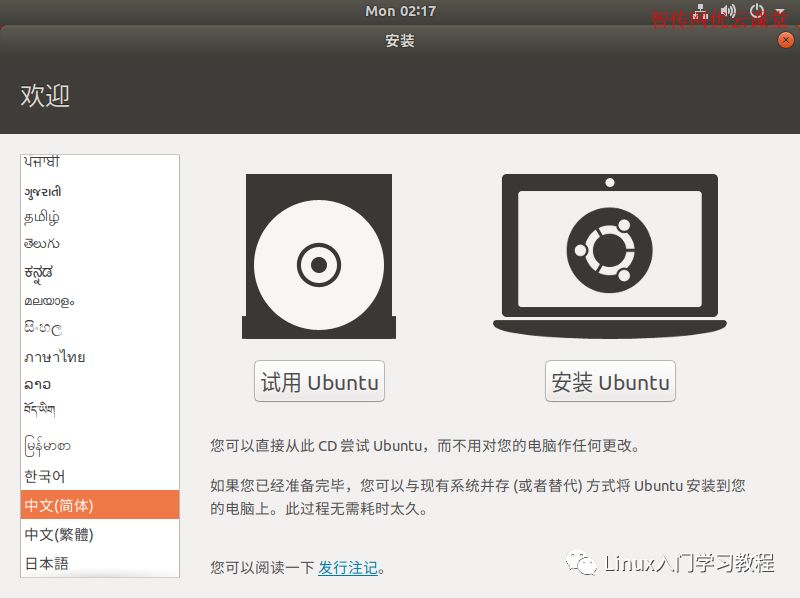
Ubuntu安装教程:选择系统语言 2.2 Ubuntu安装教程:选择键盘布局
步骤2:选择键盘布局并选择中文键盘
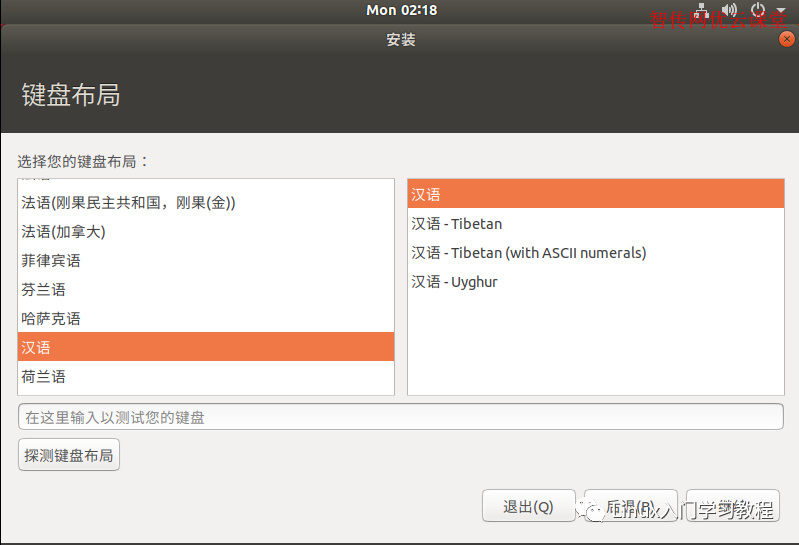
Ubuntu安装教程:选择键盘布局 2.3 Ubuntu安装教程:选择安装模式
选择安装模式。建议选中此框以安装适用于图形或无线硬件以及其他媒体格式的第三方软件。

Ubuntu安装教程:选择安装模式 2.4 Ubuntu安装教程:选择分区方案
选择是否清除硬盘内容或者是否兼容现有系统,即决定如何分区?
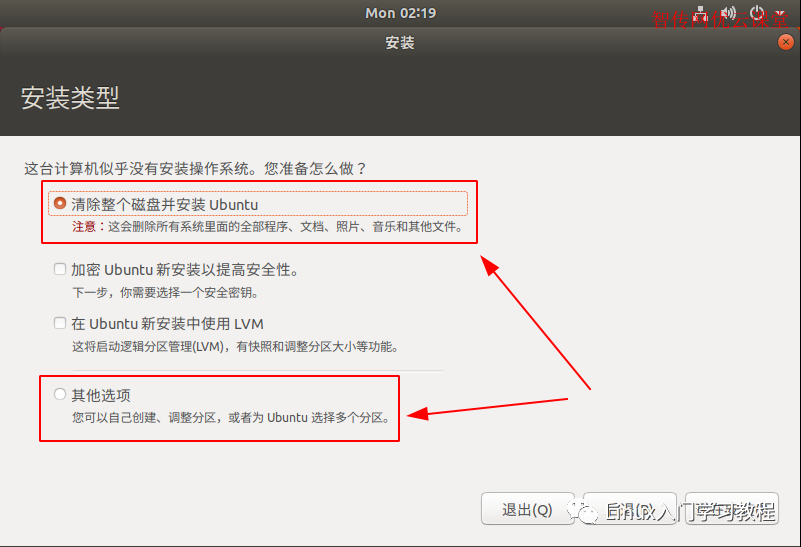
Ubuntu安装教程:选择安装类型 2.5 Ubuntu安装教程:确认分区规划
确认清除分区内容以安装 Ubuntu
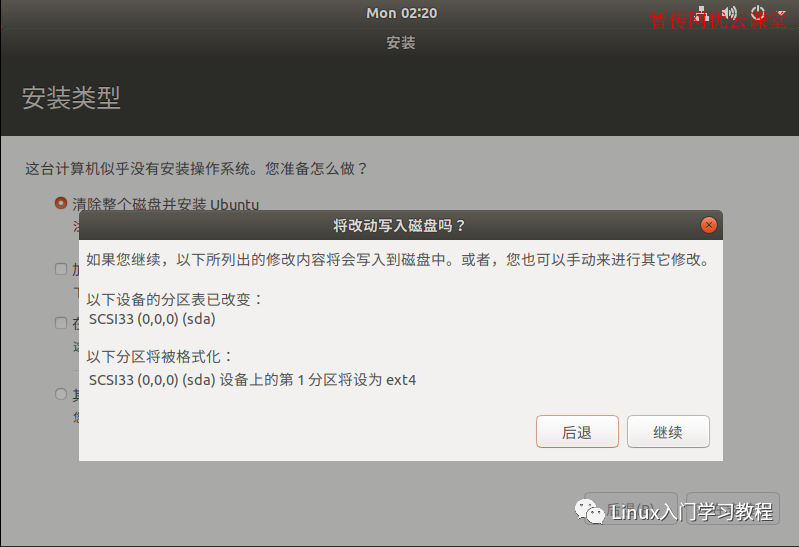
Ubuntu安装教程:确认分区规划 2.6 Ubuntu安装教程:创建非root用户及密码和主机名
创建非 root 用户和密码以及主机名
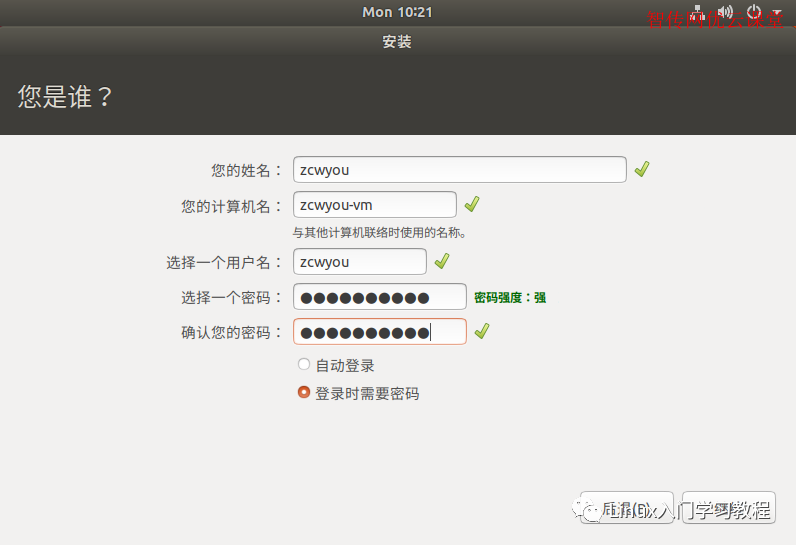
Ubuntu安装教程-创建非root用户及密码和主机名 2.7 Ubuntu安装教程-开始安装
开始进入安全实施阶段
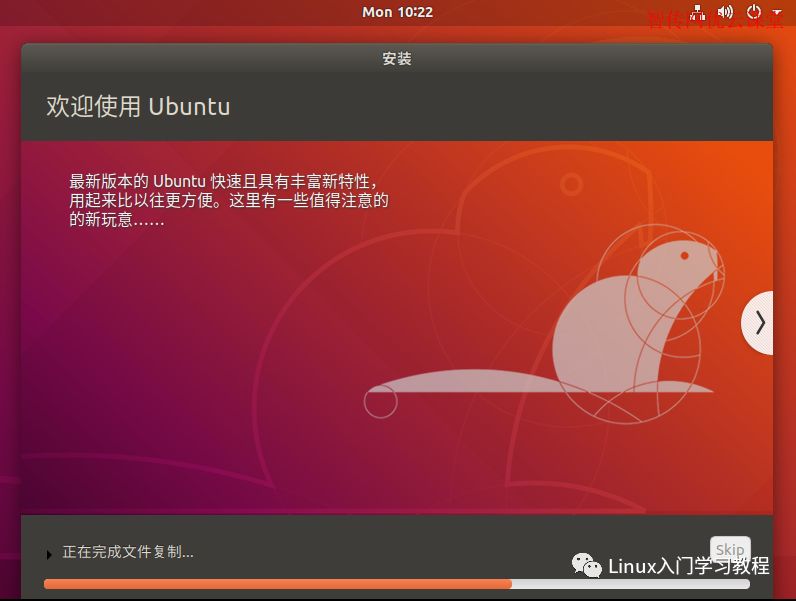
Ubuntu安装教程开始安装 2.8 Ubuntu安装教程完成安装需要重启
安装完成后,系统会提示您重新启动计算机。
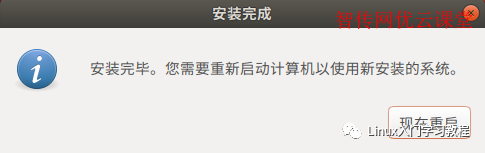
Ubuntu安装教程:2.9需要重启才能完成安装。 Ubuntu安装教程:使用非root用户登录系统。
系统安装完毕后,首次进入系统ubuntu安装软件教程,输入非root用户名和密码。默认情况下,root用户无法登录系统。
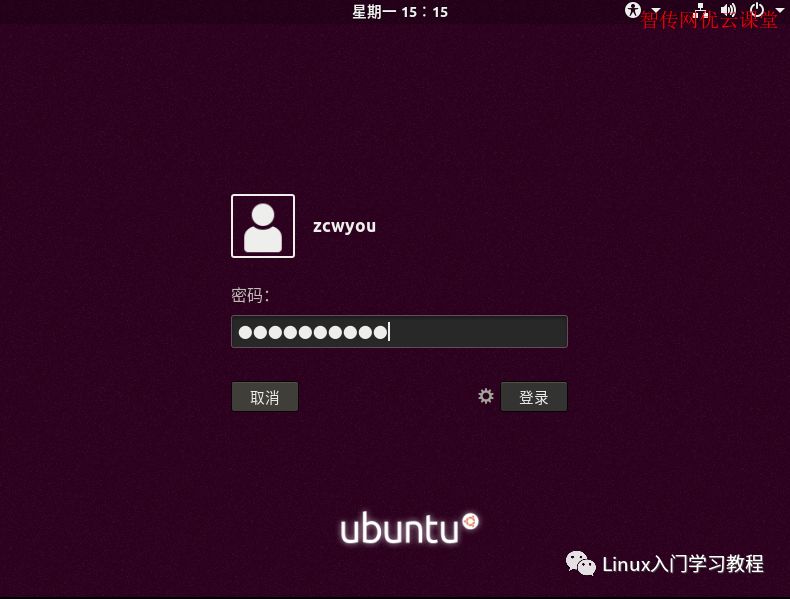
Ubuntu安装教程:使用非root用户登录系统 2.10 Ubuntu安装教程:首次登录设置
当您第一次启动系统并看到欢迎界面时,按住右上角的前进按钮。
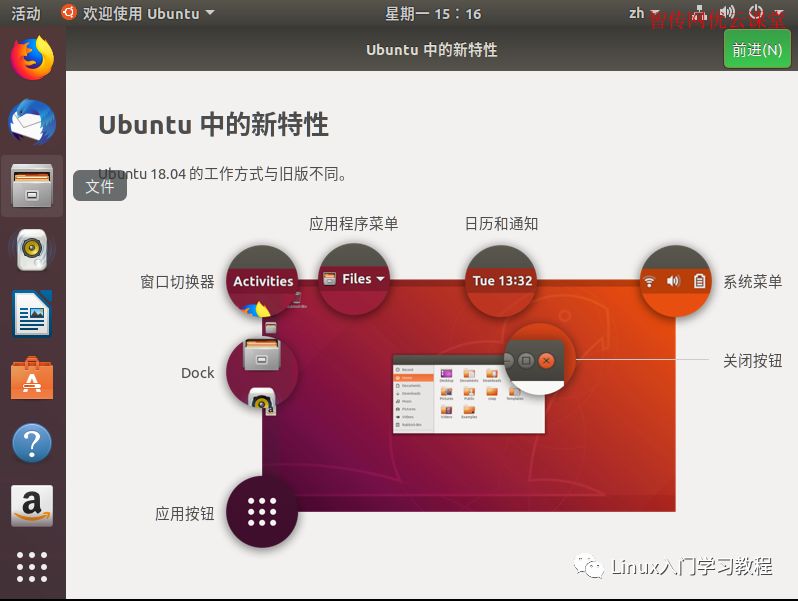
Ubuntu安装教程-首次登录设置2.11 Ubuntu安装教程-联网智能提醒软件更新
系统连接互联网后,如果看到软件可以更新,请单击立即安装。系统会自动下载更新包并自动更新软件。
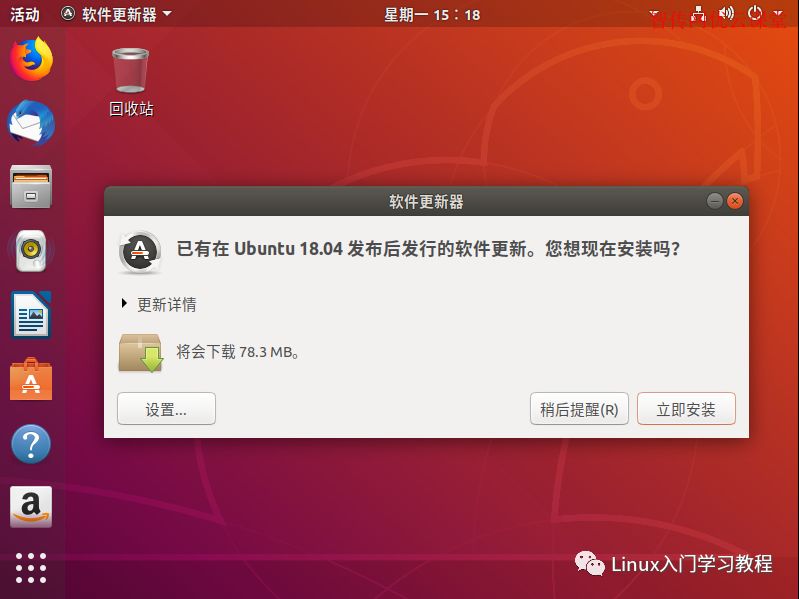
Ubuntu安装教程:上网智能提醒软件更新2.12 Ubuntu安装教程:上网自动更新软件
软件自动更新流程如下:
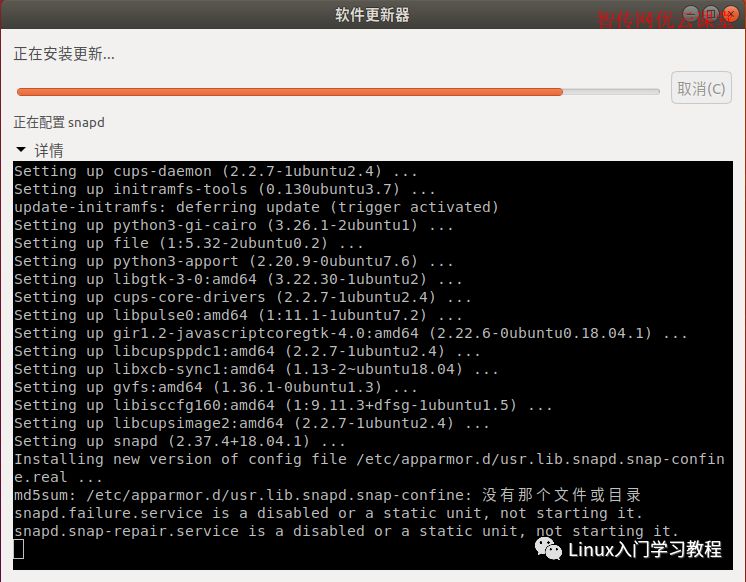
Ubuntu安装教程:网上自动更新软件
本文已同步至博客站。我们尊重原创。转载时请在文中注明以下链接:

